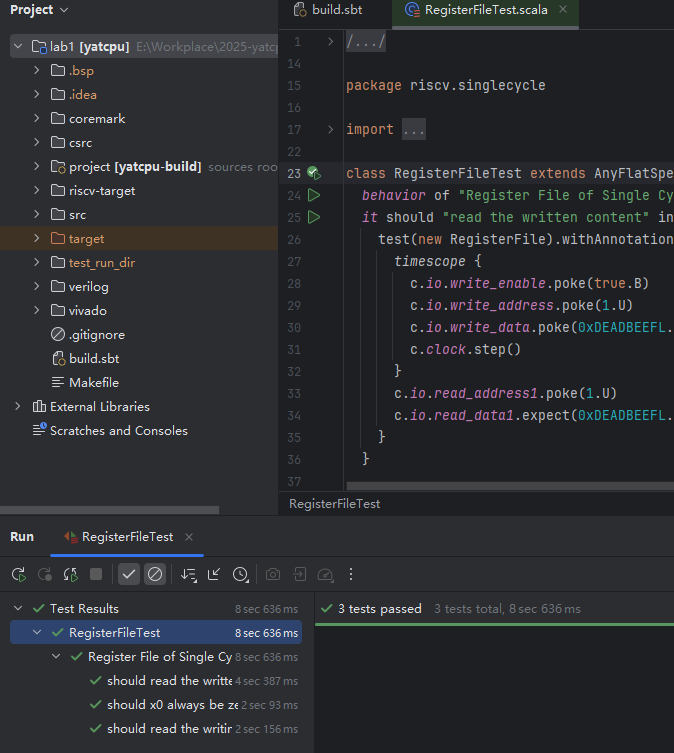Linux/WSL 配置指南🚁
By: wu-kan、 howardlau1999
下面介绍如何在 Linux 或 WSL(Windows Subsystem for Linux) 环境中搭建本实验的开发环境。这里给出搭建相关环境的一个参照。
这里假设你使用的 Linux 或 WSL 系统是 Debian 13。对于使用其他 Linux 系统的同学,操作是类似的,相信你有足够的能力参考下面的指令搭建环境。
安装必要工具🚁
本实验将会使用到以下工具,除 Scala SDK 外,可以通过下面提供的命令一键安装:
sudo apt install -y git \
clang \
make \
gnupg \
libtinfo5 \
coreutils \
cmake \
llvm \
lld
| 名称 | 说明 |
|---|---|
| git | 代码版本管理工具 |
| clang, lld | 用于编译生成 RISC-V 可执行二进制文件 |
| llvm | 用于编辑和查看二进制文件 |
| make | 用于执行 Makefile |
| cmake | 用于执行 CMakeLists.txt |
| gnupg | 签名验证工具 |
| scala | 本项目的语言编译器 |
| sbt | Scala 包管理器 |
| libtinfo5 | Vivado 启动依赖 |
| md5sum | 安装包校验工具 |
安装完成之后,在任意目录执行 git clone --recursive https://github.com/PurplePower/2025-fall-yatcpu-repo 下载代码仓库。
安装 Scala SDK🚁
目前 Scala SDK 通过 Coursier 这个辅助工具安装。Coursier 用于管理 Scala SDK 一系列组件的安装。
首先利用下面的命令下载并解压得到 Coursier 二进制 cs。
# On x86-64 (aka AMD64)
curl -fL "https://github.com/coursier/launchers/raw/master/cs-x86_64-pc-linux.gz" | gzip -d > cs
# On ARM64
curl -fL "https://github.com/VirtusLab/coursier-m1/releases/latest/download/cs-aarch64-pc-linux.gz" | gzip -d > cs
接着利用 cs 安装 scala SDK 组件。
# 安装 scala 2.13.10 版本
./cs install scala:2.13.10
./cs install scalac:2.13.10
# 安装 sbt:1.9.7
./cs install sbt:1.9.7
./cs install sbtn:1.9.7
最后,你需要修改你的 ~/.bashrc,以便将以下路径添加到默认路径环境变量中。
# Warning: ~/.local/share/coursier/bin is not in your PATH
# To fix that, add the following line to ~/.bashrc
export PATH="$PATH:~/.local/share/coursier/bin"
如果出现网络问题,你可能需要参考这里设置代理。
安装 Verilator🚁
Verilator 是一款 Verilog 模拟器,在本实验中用于测试所编写的CPU及硬件,其模拟效率优于 Chisel3 自带模拟器。
chiseltest 测试会主动在 PATH 环境变量中寻找 Verilator 并使用。
使用 Verilator 推荐的安装方式,从源码安装:
cd $HOME
sudo apt-get install git perl python3 make autoconf g++ \
flex bison ccache libgoogle-perftools-dev numactl perl-doc
git clone --depth 1 -b stable https://github.com/verilator/verilator
cd verilator
autoconf
./configure
make -j `nproc`
sudo make install
修改安装路径
如果不想全局安装,可以在 ./configure 后加参数 --prefix=/path/to/install,指定安装路径,且在后续测试时,需要将安装路径添加到 PATH 环境变量,以便测试程序可以找到 Verilator 可执行程序。
命令执行完毕后,可以执行命令 verilator --version 测试安装是否成功。同时应检查版本号为 4.xxx:
Verilator 4.219 devel rev UNKNOWN.REV (mod)
Verilator
由于代码仓库仍使用较旧的 chiseltest 进行测试,其仅支持 Verilator 4.x 版本,而不兼容 5.x 版本。
使用 apt 直接安装 Verilator 时将默认安装 5.x 版本。
之后,运行仿真测试的时候,测试框架将自动寻找 Verilator 并用来加速。配置完成后,可以用 VSCode 或者 vim 等编辑器打开代码仓库,开始实验了。
检验环境安装成功🚁
如果您使用 IDEA 或 Vscode 远程连接到 Linux 上,那么可以打开 lab1并加载,vscode 需要手动点击右下角窗口 Import build。
在 IDEA 中 双击 Shift 打开 RegisterFileTest.scala ,应该能看见测试左侧的绿色箭头,点击运行如果能提示测试通过,则说明环境配置正确。
如果您使用纯文本模式写码,您可以参考 运行测试 教程,在终端中用命令测试。
安装 Vivado🚁
预留足够的硬盘空间
Vivado 仅在最终烧板时使用,编写代码及测试不要求安装。您可完成实验后,准备烧板前再进行安装。若您电脑存储空间不足,也可询问助教使用无需 Vivado 和烧板的备用考核方式。
Vivado 2020.1 安装包体积较大,约为 36 GB,且后续安装也要使用大量硬盘空间。请预留好至少 100 GB 的硬盘空间。
中山大学组成原理实验课使用的 Zynq 实验板型号为 Zybo-10, 需要 Xilinx 的工具进行综合实现以及烧板。这里安装 Vitis 即可,不需要许可或激活许可密钥。
经过测试且可用的 Vivado 版本为 2020.1 和 2022.1。更新或更旧的版本理论上可以使用,但没有经过测试。
经过测试且可用的 Vivado 版本为 2020.1 和 2022.1。更新或更旧的版本理论上可以使用,但没有经过测试。
中山大学校园网内下载 Vivado 2020.1 安装包,可以使用我们提供的镜像。
下面是使用 curl 下载校园网安装包镜像的命令,你也可以使用其他方式下载。
# 下载
curl -O http://172.18.198.233:8080/Xilinx_Unified_2020.1_0602_1208.tar.gz
# 也可以在 Xilinx 的官网下载
# https://china.xilinx.com/support/download/index.html/content/xilinx/zh/downloadNav/vivado-design-tools/archive.html
由于文件较大,为了校验传输过程中是否发生错误,请在下载完成后验证安装包的 MD5 值。使用以下命令计算文件的 MD5 值:
md5sum Xilinx_Unified_2020.1_0602_1208.tar.gz
命令应当输出以下内容:
b018f7b331ab0446137756156ff944d9 Xilinx_Unified_2020.1_0602_1208.tar.gz
如果不一致,请重新下载。校验通过后,使用下面的命令解压安装包并生成安装配置文件:
tar -zxf Xilinx_Unified_2020.1_0602_1208.tar.gz
cd Xilinx_Unified_2020.1_0602_1208
./xsetup -b ConfigGen
输入 1,会产生一个默认配置文件 ~/.Xilinx/install_config.txt。
随后再次执行下述指令,安装 Vitis。
./xsetup -a XilinxEULA,3rdPartyEULA,WebTalkTerms -b Install \
-c ~/.Xilinx/install_config.txt -l ~/Xilinx
其中 ~/Xilinx 是安装目录,可以自行定义。